抖音如何设置标清画质?抖音设置标清画质教程
1、首先打开抖音,进入我的个人中心,点击右上角的三横线。
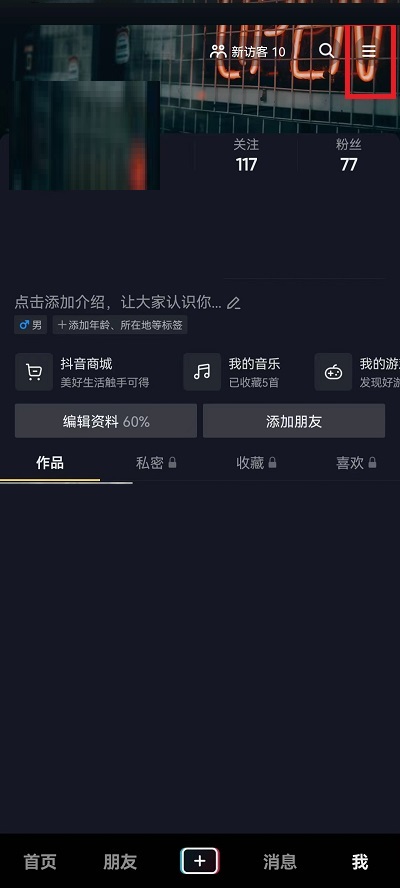
2、然后点击设置。
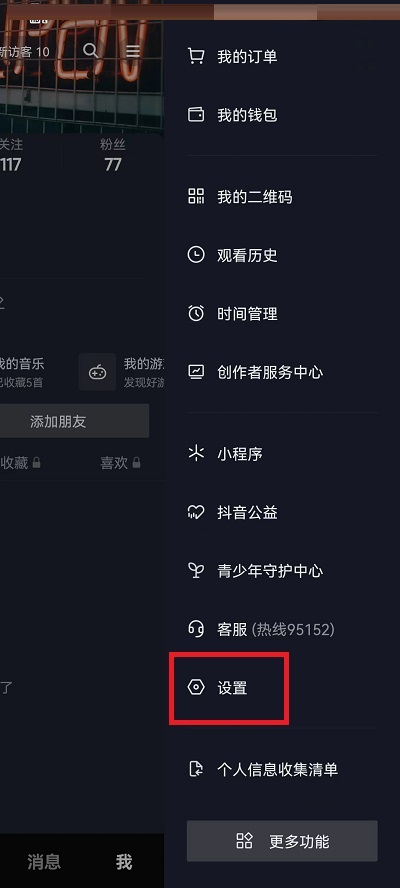
3、点击通用设置。
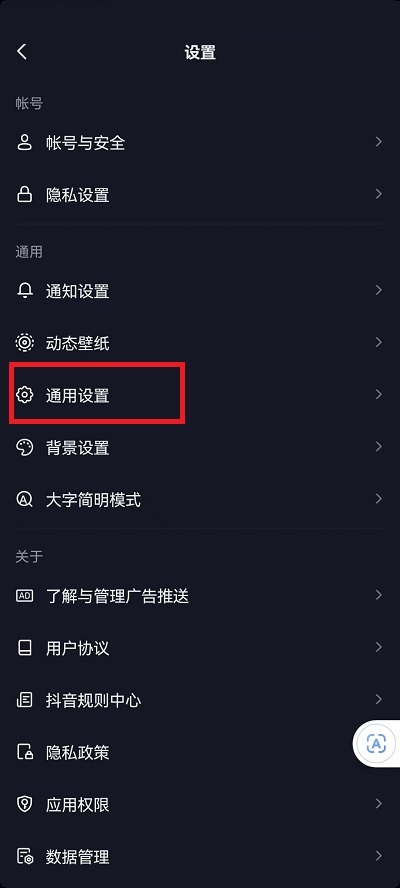
4、接着点击画质调节。
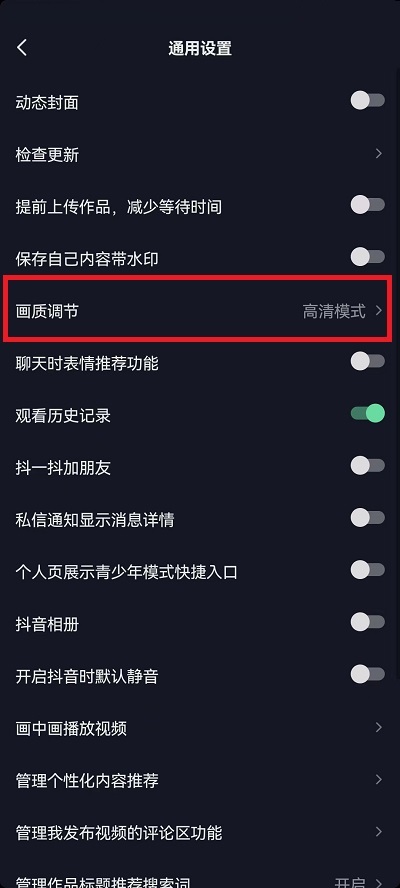
5、最后点击省流模式即可。
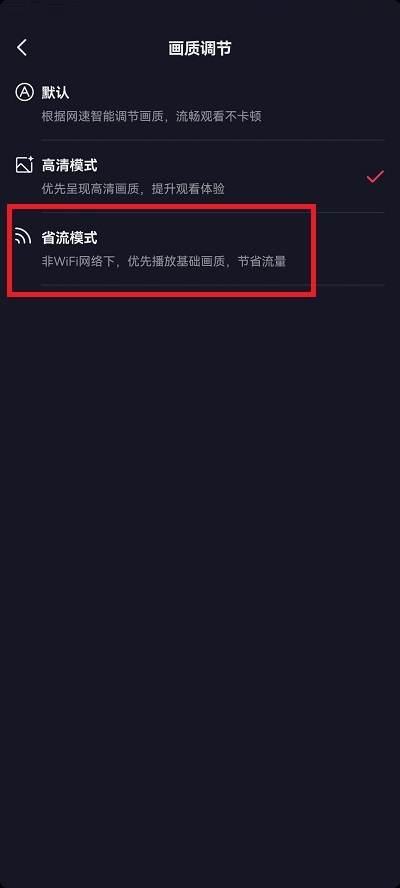
以上这篇文章就是抖音如何设置标清画质的全部内容,更多精彩教程请关注新媒体软件园!
抖音如何设置标清画质?抖音设置标清画质教程
1、首先打开抖音,进入我的个人中心,点击右上角的三横线。
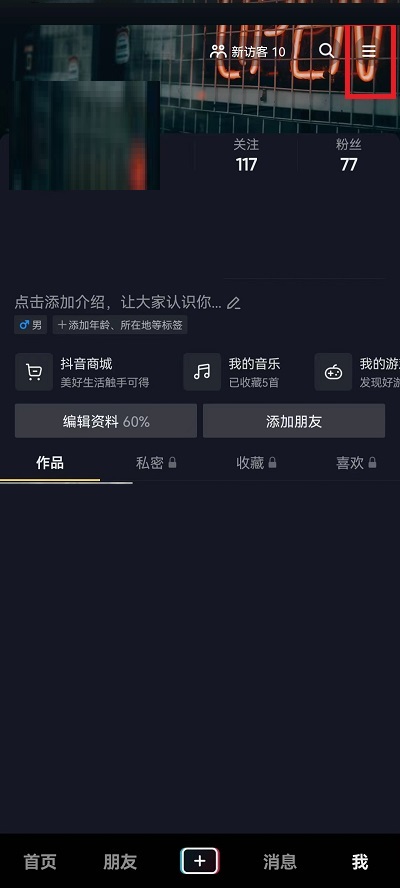
2、然后点击设置。
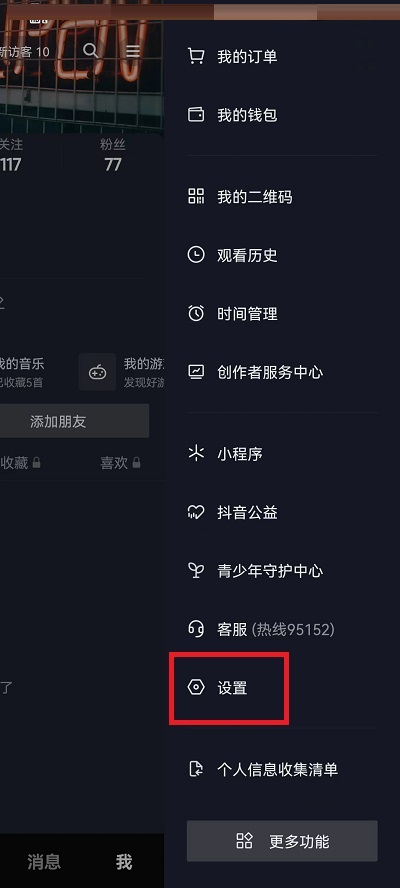
3、点击通用设置。
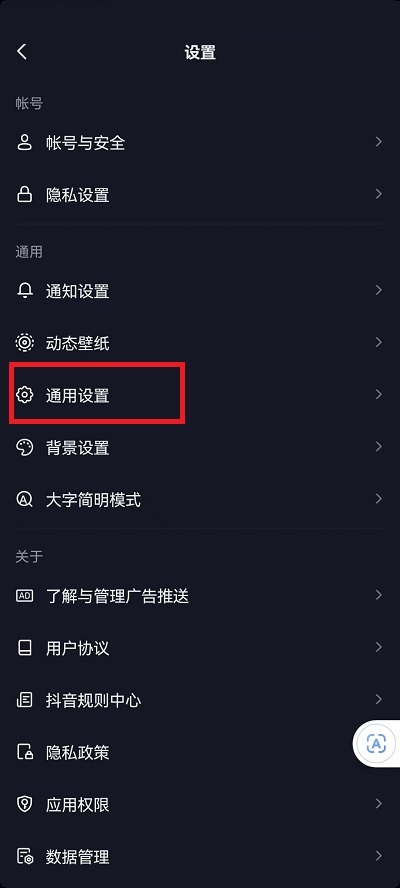
4、接着点击画质调节。
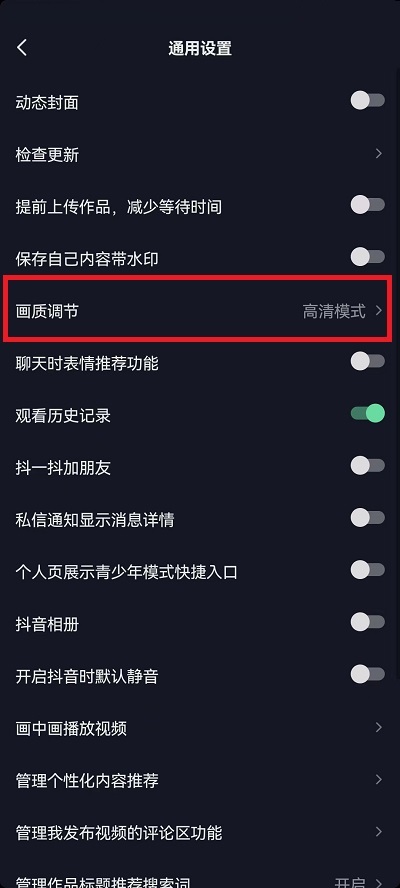
5、最后点击省流模式即可。
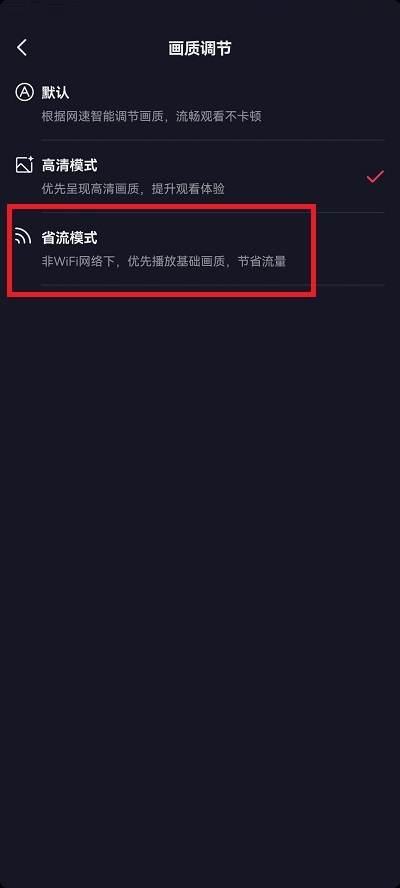
以上这篇文章就是抖音如何设置标清画质的全部内容,更多精彩教程请关注新媒体软件园!